Bozuk sistem dosyaları nedeni olabilir
- Bu DLL hatasının nedeni bozuk sistem dosyaları, kötü amaçlı yazılım bulaşması veya bekleyen Windows güncellemeleri olabilir.
- Bu kılavuz, eksik dll dosyası sorununu çözmeye yönelik çözümleri tartışacaktır.
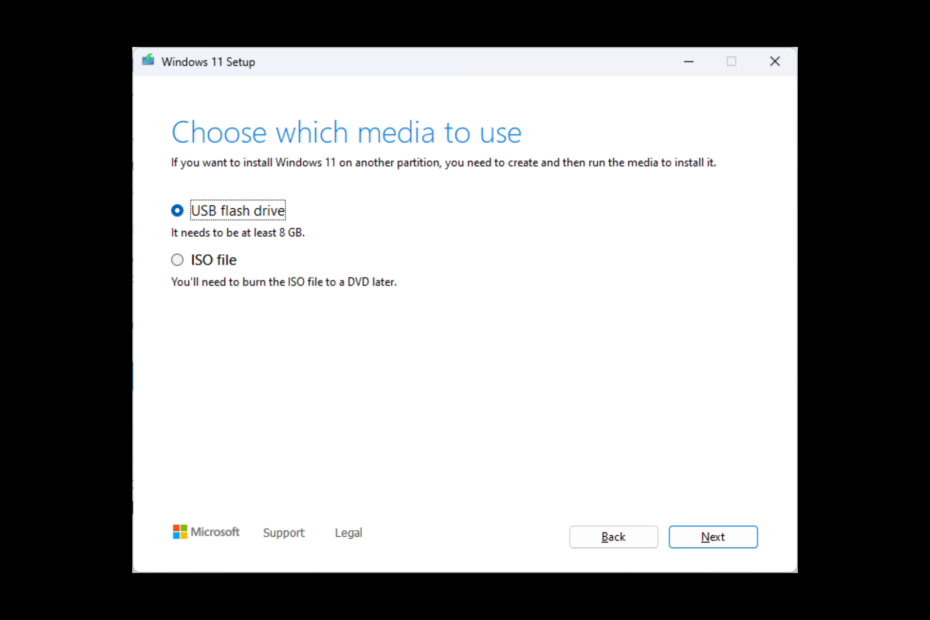
XİNDİRME DOSYASINI TIKLAYARAK KURULUM
- Restoro PC Onarım Aracını İndirin Patentli Teknolojilerle gelen (patent mevcut Burada).
- Tıklamak Taramayı Başlat PC sorunlarına neden olabilecek DLL dosyalarını bulmak için.
- Tıklamak Hepsini tamir et bozuk DLL'leri çalışan sürümlerle değiştirmek için.
- Restoro tarafından indirildi 0 bu ay okuyucular
DLL dosyası PC'nizde yüklü Windows ile uyumlu olmadığında fltlib.dll Windows için tasarlanmamıştır hatasıyla karşılaştıysanız. Bu kılavuzda, hatayı düzeltmenin uzmanlar tarafından test edilmiş yollarını tartışacağız.
Fltlib.dll dosyasının Windows sorunu için tasarlanmamasına neden olan nedir?
Bu hatayı görmenizin çeşitli sebepleri olabilir; yaygın nedenlerden bazıları şunlardır:
- Kötü amaçlı yazılım bulaşması – Bilgisayarınıza virüs veya kötü amaçlı yazılım bulaştığında, DLL'nin bozulmasına neden olabilir. Enfeksiyonu bilgisayarınızdan kaldırmak için yapmanız gerekenler güvenilir bir virüsten koruma aracı kullanarak kötü amaçlı yazılım taraması çalıştırın.
- Yanlışlıkla silindi – Eğer dll dosyasını kullanan bir programı kaldırdıysanız, dosya silinmiş olabilir. Dolayısıyla hata.
- Sabit sürücüdeki bozuk sektör – Sabit sürücüdeki bozuk sektörler birçok soruna neden olur; Böyle bir sorun eksik DLL dosyası olabilir.
- DLL dosyası bozuldu – DLL dosyası bozulursa veya hasar görürse, dosyayı kullanamayabilirsiniz. Dolayısıyla, DLL dosyasını kullanan bir uygulama veya oyunu başlatmaya çalıştığınızda hatayı alabilirsiniz.
Fltlib.dll Windows için tasarlanmamıştır sorununu düzeltmek için ne yapabilirim?
1. SFC ve DISM komutunu çalıştırın
- basın pencereler anahtar türü CMDve tıklayın Yönetici olarak çalıştır.

- Sistem dosyalarını onarmak için aşağıdaki komutu yazın ve Enter tuşuna basın:
sfc/scannow - Ardından, aşağıdaki komutları tek tek kopyalayıp yapıştırın ve her komuttan sonra Enter tuşuna basın:
DISM /Çevrimiçi /Görüntü Temizleme /CheckHealthDISM /Çevrimiçi /Görüntü Temizleme /ScanHealthDISM /Çevrimiçi /Cleanup-Image /RestoreHealth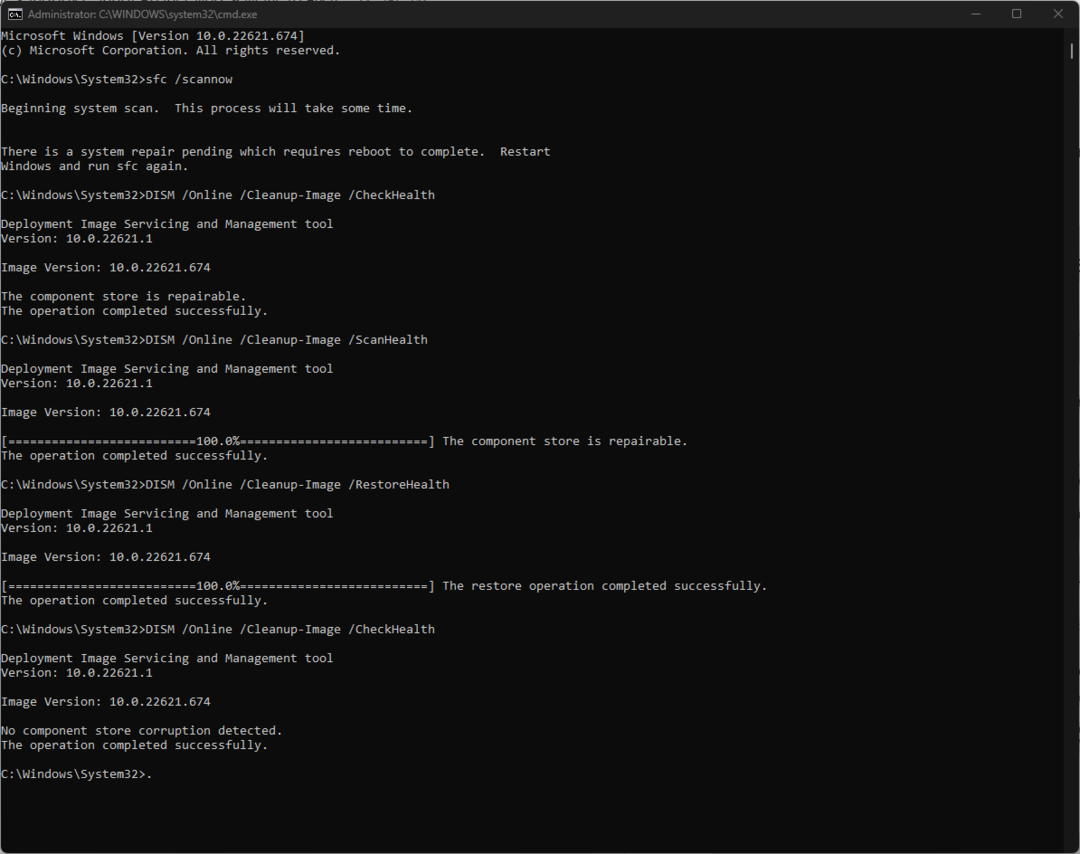
- Komut başarıyla yürütüldüğünde, bilgisayarınızı yeniden başlatın.
Yukarıda belirtilen manuel yöntem sıkıcı görünüyorsa, bu işi gerçekleştirmek için özel yazılımları denemenizi öneririz.
Özel yazılımlar için güvenli bir seçenek, Restorasyon, cihazınızı bozuk veya bozuk işletim sistemi bileşenlerine karşı taramak ve yedek olarak çevrimiçi veritabanından sağlıklı dosyaları otomatik olarak aramak için tasarlanmış bir araç.
2. Bekliyorsa Windows güncellemelerini yükleyin
- Basmak pencereler + BEN açmak için Ayarlar uygulama.
- git Windows güncelleme ve tıklayın Güncellemeleri kontrol et.
- Varsa tıklayın İndirin ve kurun.
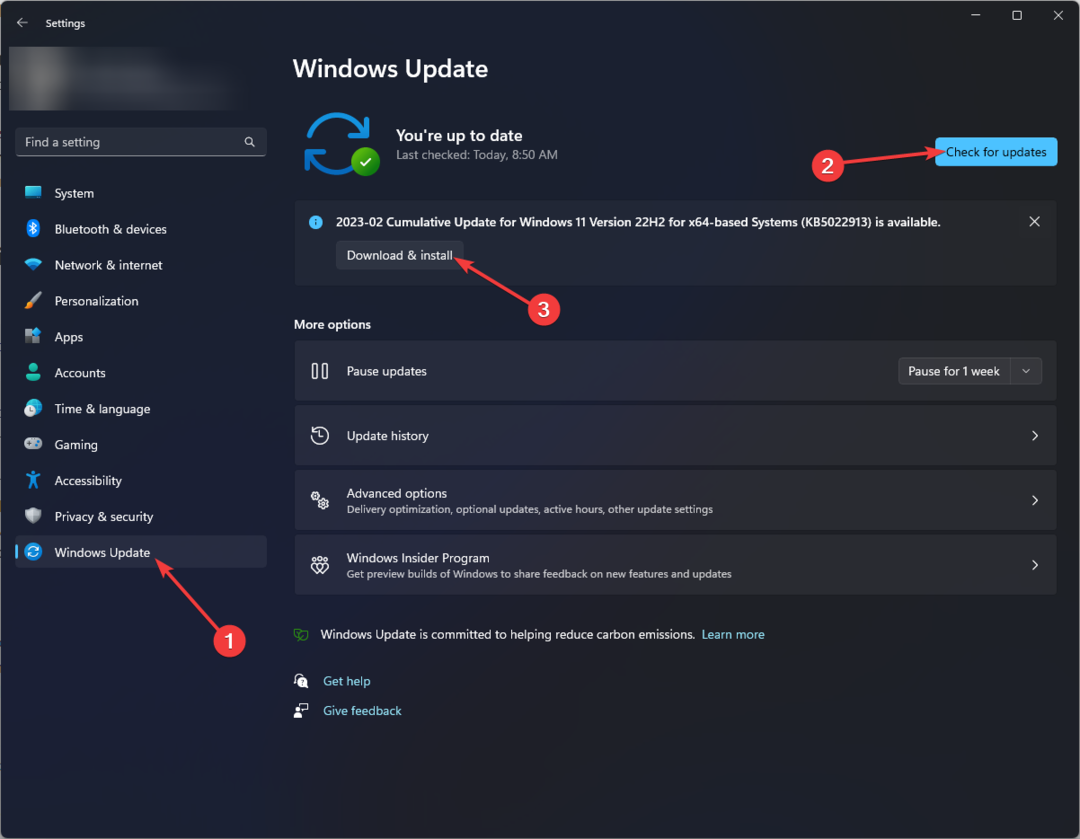
- Güncelleme birkaç dakika içinde indirilecek ve kurulacaktır.
- İşlemi tamamlamanız istendiğinde yeniden başlatmanız gerekir.
3. Kötü amaçlı yazılım taraması çalıştırın
- basın pencereler anahtar türü Windows Güvenliğive tıklayın Açık.
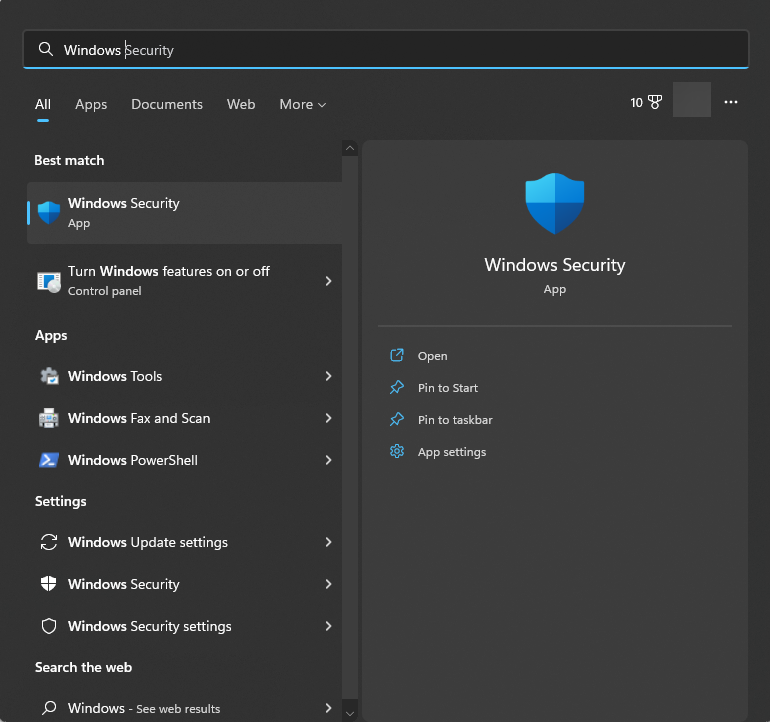
- git Virüs ve tehdit korumasıve tıklayın Tarama seçenekleri.
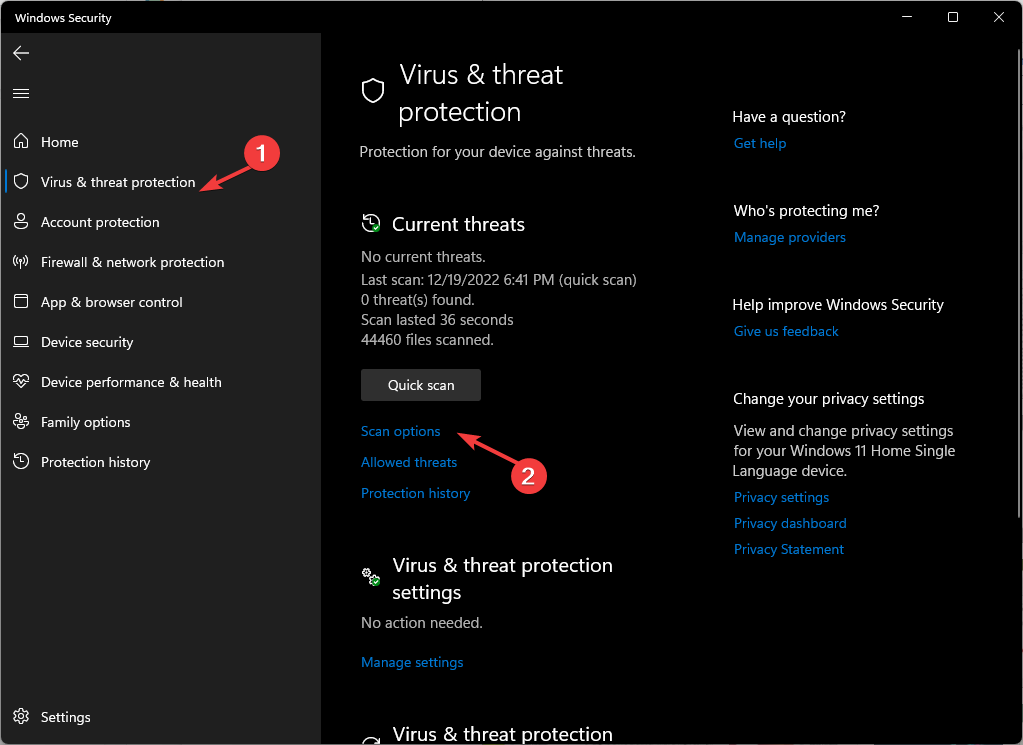
- Seçme Tam tarama ve tıklayın Şimdi Tara.
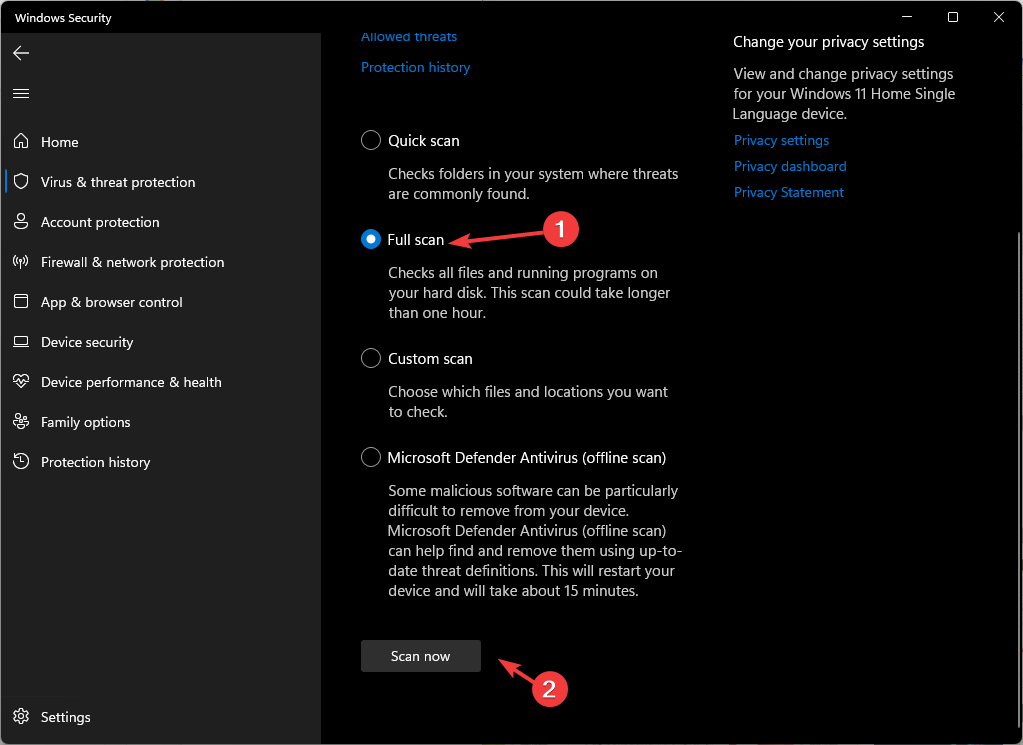
- Tarama tamamlandıktan sonra, bulunursa kötü amaçlı dosyaları kaldırmanız gerekir.
- Düzeltme: Excel Hisse Senedi Veri Türü Gösterilmiyor
- JavaScript Yığını Yetersiz Bellek Hatası: Nedenleri ve Nasıl Düzeltilir
- Düzeltme: 0x8004230f Gölge Kopya Sağlayıcı Hatası
- Fwpkclnt.sys Mavi Ekran Hatası: Düzeltmenin 6 Yolu
- EasyAntiCheat.sys: Bu BSOD'yi Düzeltmenin 7 Yolu
4. Bilgisayarı temiz önyükleme ortamında çalıştırın
- Basmak pencereler + R açmak için Koşmak konsol.
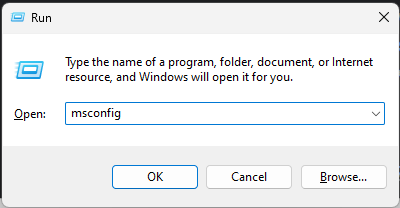
- Tip msconfig ve tıklayın TAMAM açmak Sistem yapılandırması.
- Gitmek Hizmetler sekmesinde, yanına bir onay işareti koyun Bütün Microsoft Servisleri'ni gizleve tıklayın Hepsini etkisiz hale getir.
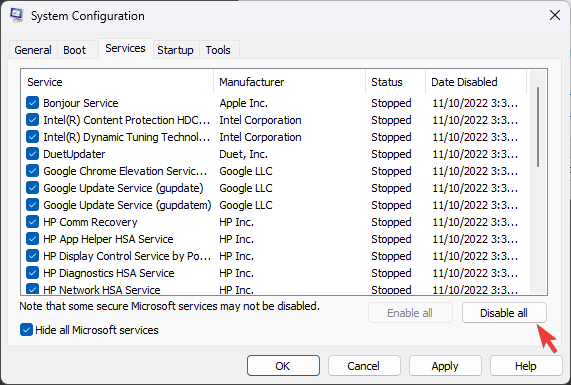
- Ardından, şuna geçin: Başlatmak sekmesine tıklayın ve Görev Yöneticisini Aç.
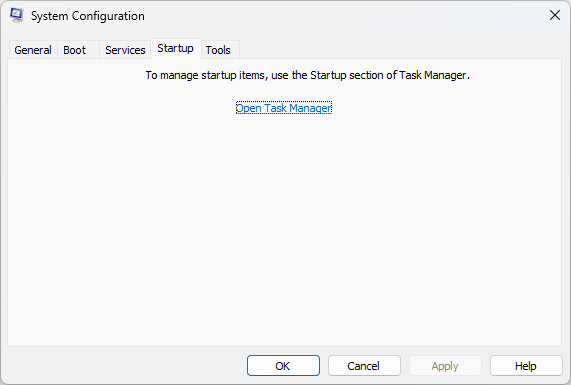
- Tüm Etkin öğeleri tek tek seçin ve sağ tıklayın Devre dışı bırakmak.
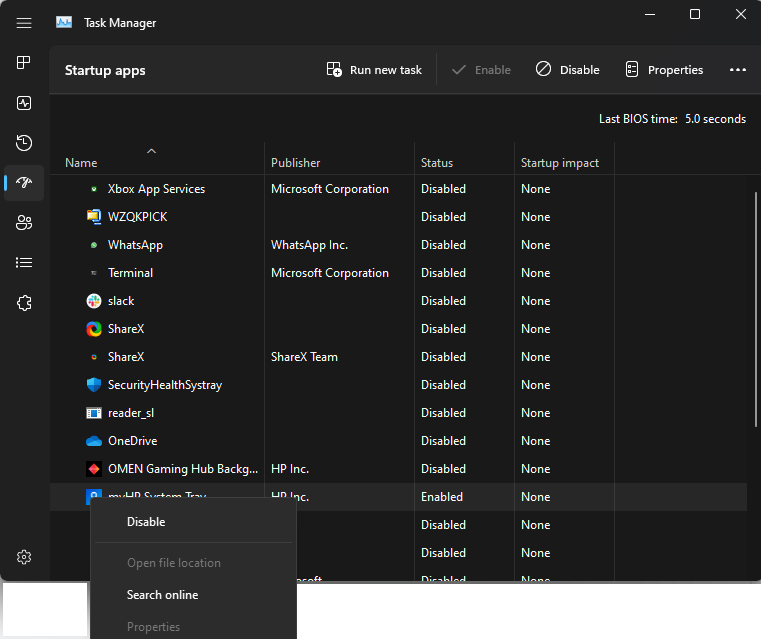
- Tıklamak Uygula Ve TAMAM Değişiklikleri kaydetmek için.
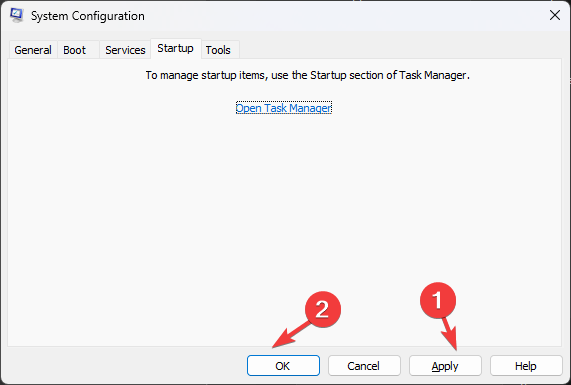
5. Sistem Geri Yükleme Gerçekleştirin
- basın pencereler anahtar türü Kontrol Panelive tıklayın Yönetici olarak çalıştır.
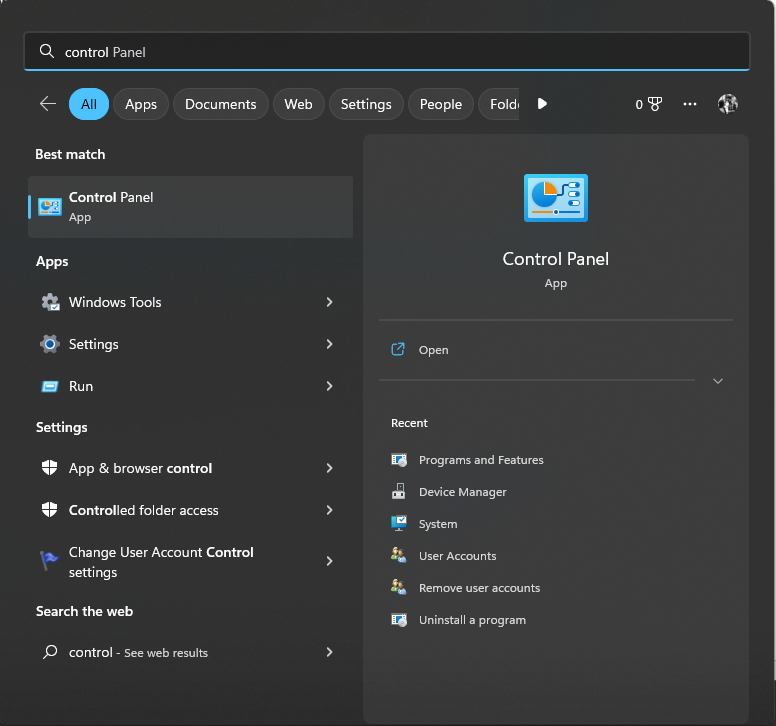
- Seçme Kategori gibi Görüntüle ve tıklayın İyileşmek.
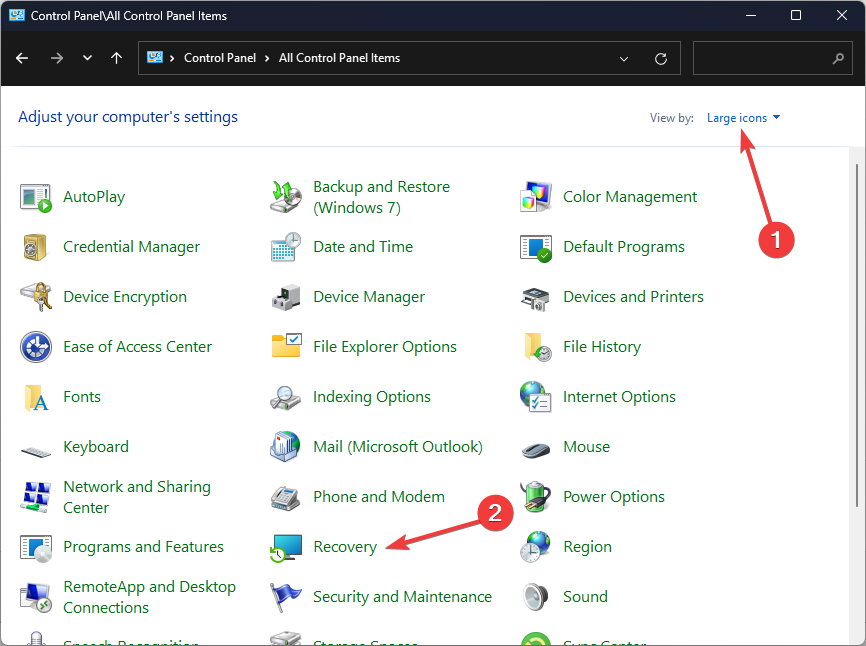
- Tıklamak Açık sistem onarımı.
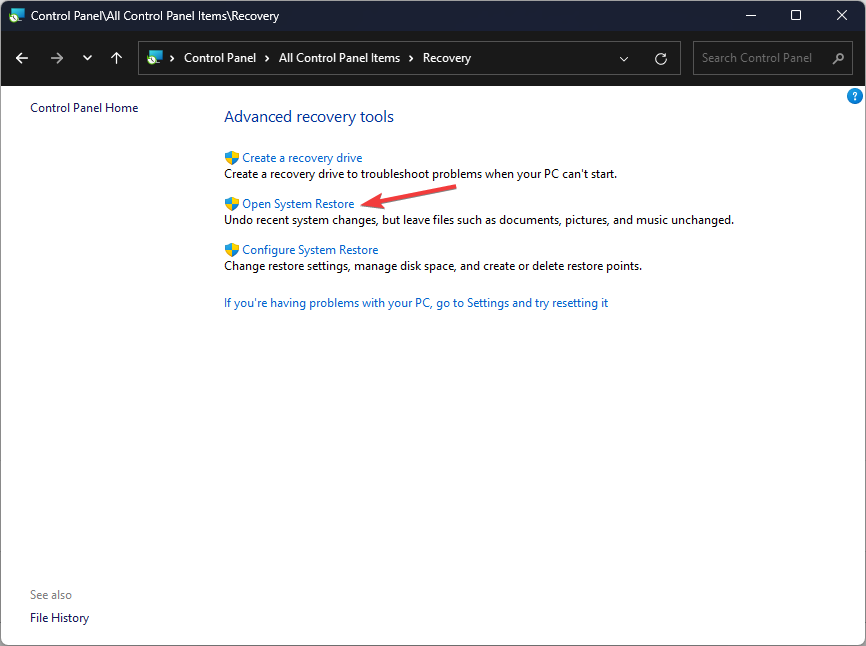
- Bir sonraki pencerede, seçin Farklı bir geri yükleme noktası seçin ve tıklayın Sonraki.
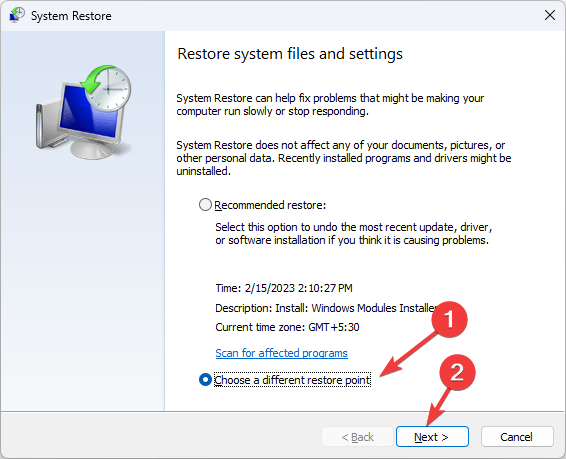
- Geri yükleme noktasını seçin ve tıklayın Sonraki.
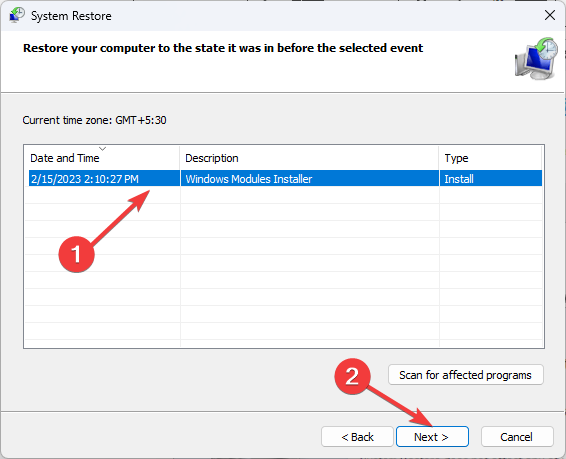
- Tıklamak Sona ermekönceki sürüme geri yükleme işlemini başlatmak için.
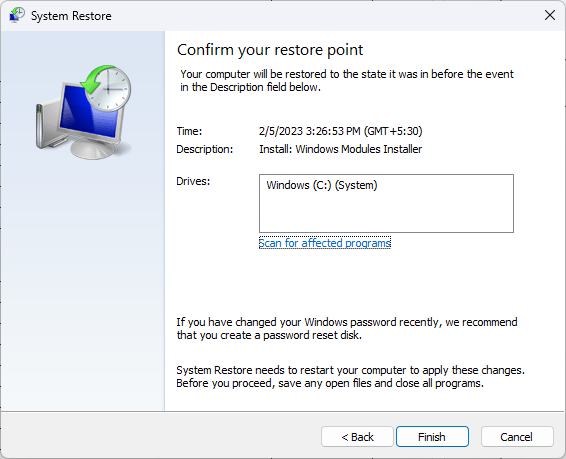
6. Windows'u bilgisayarınıza yeniden yükleyin
6.1 Önyüklenebilir bir sürücü oluşturun
- Gitmek Microsoft Yazılım İndirme İnternet sitesi.
- Ardından, Windows 11 Kurulum Ortamı seçeneği altında, tıklayın Şimdi İndirin.
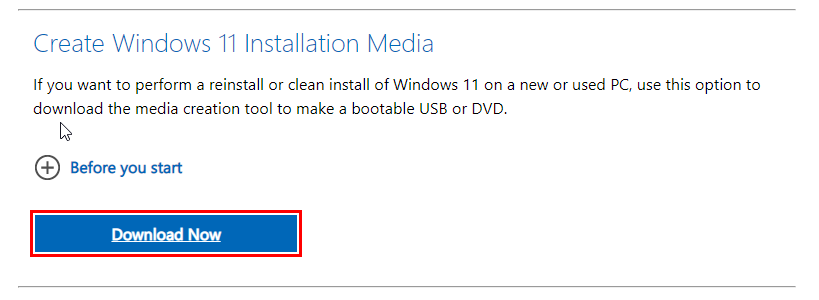
- Windows 11 Kurulum sihirbazını açmak için mediacreationtool.exe dosyasına çift tıklayın.
- Tıklamak Kabul etmek.
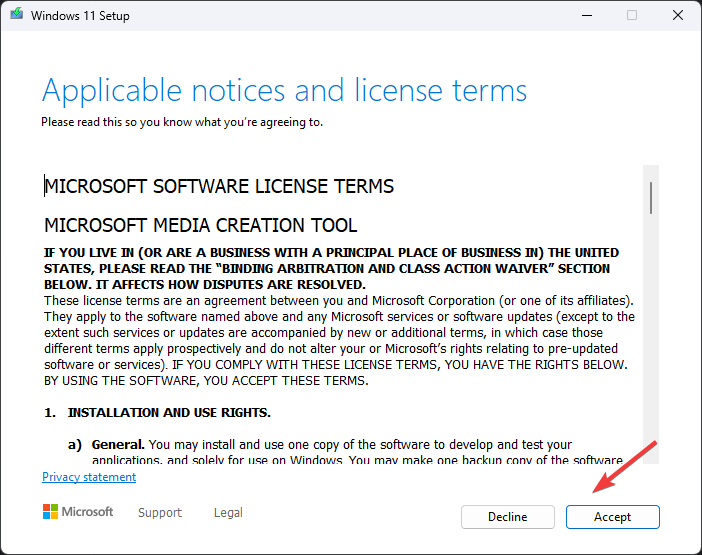
- Üzerinde Dil ve sürüm seçin sayfa ve tıklayın Sonraki.
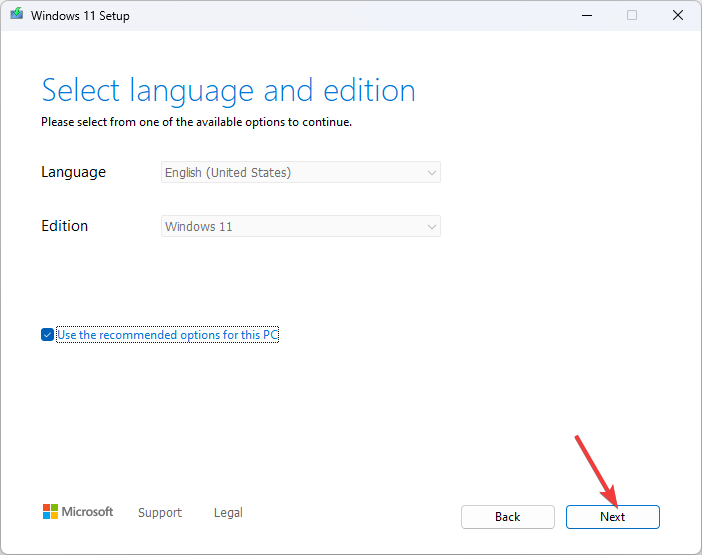
- Hangi medyanın kullanılacağını seçin ve tıklayın Sonraki.
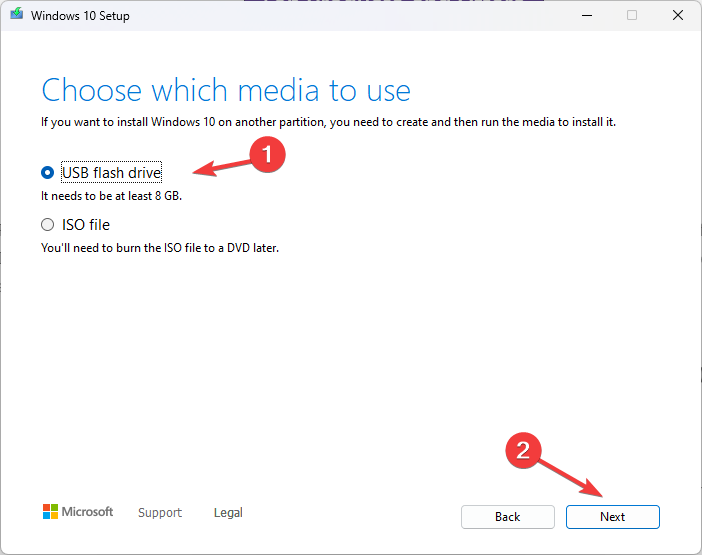
- Üzerinde Bir USB flash sürücü seçin pencere, tıklayın Sonraki.
- Sonra tıklayın Sona ermek.
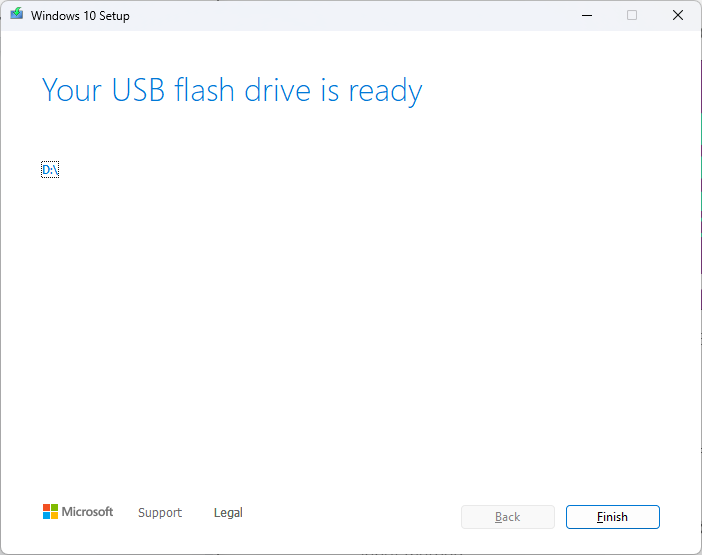
6.2 Windows'u yükleyin
- Bilgisayarı yeniden başlatın. PC'niz açıldığında, basın F2, F10veya cihaz üreticinize bağlı olarak belirlenmiş anahtar.
- BIOS'ta şuraya gidin: Bot menüsü ve Önyükleme sırasını değiştirin. USB flash sürücüyü seçin.
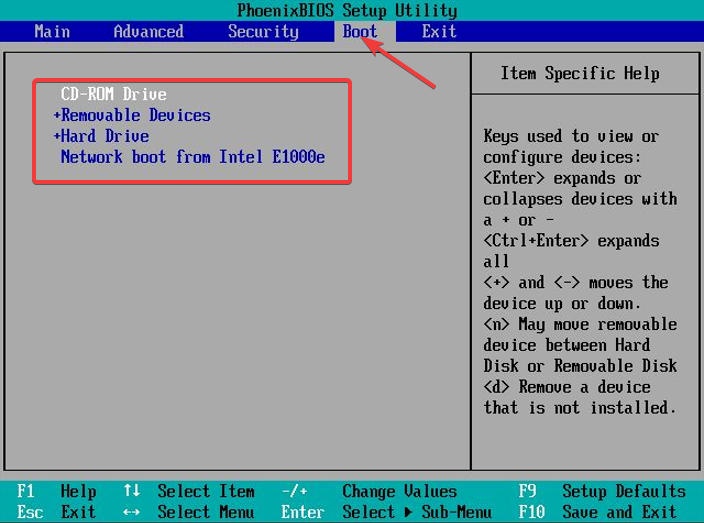
- İstendiğinde, önyüklemeye devam etmek için herhangi bir tuşa basın.
- Kurulum penceresinde kurulacak dili ve diğer ayrıntıları seçin, ardından İleri'ye tıklayın.
- Başlamak için Şimdi Kur'a tıklayın.

- Aşağıdaki pencere sizden ürün anahtarını girmenizi isteyecektir. Lütfen ürün anahtarını girin veya tıklayabilirsiniz; Ürün anahtarı seçeneğim yok.
- Bir sonraki sayfada Kabul Et'i tıklayın. Sonrakine tıkla.
- Şimdi temiz bir kurulum için Özel: Yalnızca Windows'u yükle (gelişmiş) öğesini seçin.
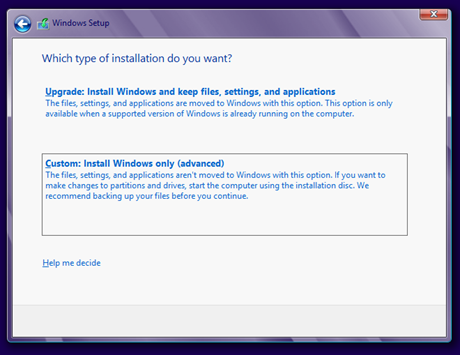
- Ayrılmamış alanı seçin ve İleri'ye tıklayın.
- Kurulum aracı, Windows işletim sistemini yükleyecektir. Bu birkaç dakika sürebilir; işlemin bitmesini beklemelisiniz.
Yani, bunlar fltlib.dll Windows sorunu için tasarlanmamıştır düzeltmek için yöntemlerdir. Ancak bunları deneyin ve aşağıdaki yorumlar bölümünde sizin için neyin işe yaradığını bize bildirin.
Hâlâ sorun mu yaşıyorsunuz? Bunları bu araçla düzeltin:
SPONSORLU
Yukarıdaki öneriler sorununuzu çözmediyse, bilgisayarınızda daha derin Windows sorunları olabilir. Öneririz bu PC Onarım aracını indirme (TrustPilot.com'da Harika olarak derecelendirildi) bunları kolayca ele almak için. Kurulumdan sonra, sadece tıklayın Taramayı Başlat düğmesine ve ardından düğmesine basın Hepsini tamir et.


